עבודה עם קובצי PDF יכולה לפעמים להרגיש כמו ניווט במבוך רחב ידיים, במיוחד כשעוסקים במסמכים מורכבים מרובי-שכבות. הבעיה עם אלה במיוחד היא שלעתים קרובות הם יכולים להיראות לא שלמים או מוזרים לחלוטין כשהם מודפסים, שלא לדבר על גודלם הגדול. למרבה המזל, יש פתרון מהיר. אתה ’ ניחשתי נכון – אנחנו ’ אתה מדבר על קובצי PDF פחוסים.
אוקיי, אז מה המשמעות של שיטוח PDF, בדיוק? אנחנו ’ שמח ששאלת! קח קפה ותרגיש נוח, כי יש לנו הרבה מה לעבור – אנחנו מבטיחים את זה ’ יהיה שווה את הזמן שלך. תן ’ מתחילים!
הקסם של שיטוח PDF מוסבר
במילים פשוטות, שיטוח PDF הוא תהליך הבאת שכבות מרובות של טקסט, תמונות PDF ורכיבים אחרים ביחד לשכבה סטטית אחת . המשמעות היא שכל הרכיבים האינטראקטיביים במסמך שלך אינם ניתנים לעריכה, לדוגמה:
- שדות טופס
- תיבות סימון
- רשימות נפתחות
- לחצני בחירה
למעשה, זה ’ הוא אפילו עושה הערות PDF קבועות, כך, למשל, כל הערה שאולי הוספת בעבר יהפוך כעת לחלק מהטקסט המקורי.
חשבו על זה כעל הפיכת עוגה רב-שכבתית לפנקייק עבה – כל התוכן המקורי עדיין שם, זה ’ זה פשוט דחוס בפורמט הרבה יותר קומפקטי. במונחי PDF, אתה מקבל PDF חד מימדי שגודלו קטן יותר וידידותי במיוחד למדפסת.
עם זאת, מכיוון שהשטחת PDF הופכת את התוכן לבלתי ניתן לעריכה, זה ’ בדרך כלל מומלץ ליצור עותק של הקובץ המקורי שלך מראש כדי שעדיין תוכל לשמור את כל שדות הטפסים וההערות הניתנים למילוי אם אי פעם תזדקק להם או במקרה שהקובץ יישבר עליך באופן בלתי צפוי בזמן שהוא ’ משטחים. למרבה המזל, PDF Extra עושה זאת עבורך באופן אוטומטי, אך עוד על כך מעט מאוחר יותר!
מתי להשתמש במשטח PDF
מדוע אולי לא שמעתם על שיטוח PDF לפני כן, זה פחות או יותר הנורמה ב תעשיית הדפוס. למעשה, אם אתה ’ אם אתה שולח מחדש את כרטיס הביקור, החוברת או הרומן החדש שלך בצורת PDF, רוב הסיכויים שהסוכנות שאיתה אתה עובד תבקש ממך למסור להם עותק שטוח.
רכשת קוד באינטרנט? הפעל את הרישיון שלך כאן:
ישנן מספר סיבות מדוע תרצה שיהיה לך כלי שיטוח בעורך PDF שלך ארסנל. להלן סקירה מהירה של כמה מהנפוצים ביותר:
- אבטחה: מאז שיטוח קובץ PDF הופך שדות טפסים ניתנים למילוי ועוד תוכן שאינו ניתן לעריכה, אתה יכול להשתמש בזה כדי למנוע שינויים לא מורשים במידע רגיש.
- הדפסה: קובצי PDF שטוחים מבטיחים שכל האלמנטים החזותיים, כולל הערות, נוכחים ומודפסים במדויק, ומשיגים תוצאות טובות יותר עם פחות בזבוז נייר.
- שימושיות: מסמך משוטח מעובד מהר יותר, תופס פחות שטח אחסון וסביר פחות לגרום ליישומי PDF לקרוס או להקפיא.
- תאימות: מכיוון שהערות והערות שטוחות אחרות הופכות לחלק מהטקסט המקורי, הדבר מבטיח שהן יוצגו במדויק בכל קוראי ה-PDF.
בהתחשב ביתרונות אלו, הבה נחקור את הרעיון כיצד לשטח PDF באמצעות PDF Extra.
שיטוח קובצי PDF עם תוספת PDF: מדריך שלב אחר שלב
כמו בכל תכונה אחרת, גם זה עוקב אחר שלנו אמונת ליבה, שהיא שפשטות תמיד צריכה להיות במקום הראשון. כך תוכל לשטח את ה-PDF הראשון שלך תוך זמן קצר.
1. הורד את האפליקציה מאתר האינטרנט שלנו.
2. פתח את קובץ ה-PDF שלך ב-PDF Extra.
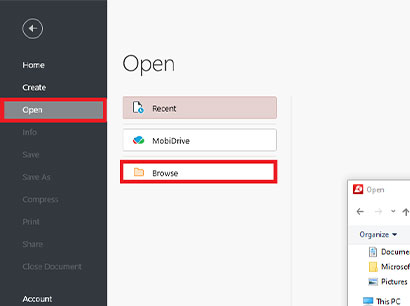
3. בדוק את התוכן בקפידה . בדוק אם יש הערות או אלמנטים אינטראקטיביים אחרים שאתה משתמש ’ לא רוצה להגיע לגרסה המודפסת של ה-PDF שלך.
4. עבור אל “ הערה ” → “ לשטח ” ובחר היכן לשמור את הקובץ.
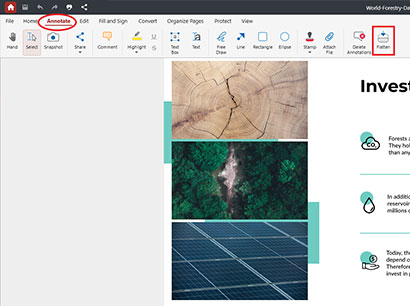
5. PDF Extra יבקש ממך לאשר את בחירתך . פשוט לחץ על “ החל ” כדי להמשיך.
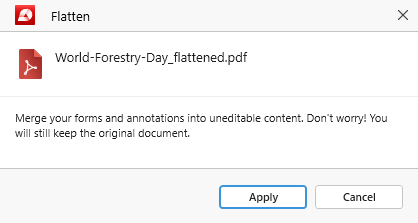
6. הקובץ שלך יישמר כ- file-name_flattened , תוך שמירה על המקור.
כי ’ זה! ה-PDF שלך משטח כעת ומוכן לשיתוף, אחסון או הדפסה.
מה לגבי כלי PDF לשטוח מקוונים?
זה ’ זה לא סוד שכמעט כל דבר ששווה לעשות הוא נוח לאין שיעור בדפדפן אינטרנט. יתרון מרכזי אחד של כלי רידוד PDF מקוונים הוא שניצחת ’ אל תצטרך לדאוג לגבי התקנת תוכנה כלשהי, שיכולה להציל חיים אם חסר לך שטח אחסון או לא כל כך מתלהב להשתמש בתוכנה ממפתח לא ידוע במחשב שלך. רוב השירותים הללו הם גם חינמיים, וכדי להוסיף את הדובדבן למעלה, חלק מהכלים גם מאפשרים לך ליצור במהירות כתובת URL ניתנת לשיתוף המכילה את הקובץ שלך.
משתמש במכונת 32 סיביות? קבל את הגרסה הנכונה של PDF Extra ושחרר את היצירתיות הפנימית שלך.
עם זאת, משתנה אחד גדול כאן הוא חיבור האינטרנט שלך – אם הוא איטי או מחליט להפסיק את הזמן במהלך תהליך רידוד ה-PDF, אתה ’ סביר להניח שאאבד את הקובץ ויצטרך להתחיל מאפס. אבל ההיבט המדאיג עוד יותר של כלים מקוונים הוא הסיכון למכירת הנתונים שלך או גניבה , וזו הסיבה שהוא ’ בדרך כלל לא מומלץ להשתמש בהם כאשר עוסקים בתוכן רגיש. ואם אתה מתמודד עם קובץ PDF עצום, רידוד מקוון לא יכול להיות ההימור הטוב ביותר שלך, שכן זה עלול לקחת עידנים עד שהקובץ יעובד או שאתה עלול להתמודד עם מגבלות גודל.
זו הסיבה שזה ’ הכי טוב שיהיה לך כלי לא מקוון ייעודי שיוכל להתמודד עם כל משימות ארגון PDF , עריכה ועיצוב עבורך, שכן לא רק שהוא יבצע את העבודה מהר יותר וטוב יותר, אבל אתה גם תהיה סמוך ובטוח בידיעה שהפרטיות שלך או של הלקוחות שלך בטוחה ומוגנת.
שאלות נפוצות בנושא שיטוח PDF נענו
כמו בכל דבר בחיים, שום דבר אינו פשוט כפי שהוא נראה בהתחלה. להלן, אנו ’ פירטנו כמה מהשאלות הנפוצות ביותר על ידי אנשים המשתמשים בקביעות ב-PDF Extra ובמוצרים דומים.
האם שיטוח PDF משפיע על איכות הקובץ?
כאשר אתה משטח קובץ PDF, הוא בדרך כלל מומר ל-JPEG, מה שעלול לגרום לירידה קלה באיכות. עם זאת, ירידה זו היא בדרך כלל כל כך קטנה עד כי ’ כמעט אף פעם לא מורגש. ובכל זאת, אם אתה רוצה לשמור על האיכות וגם שיהיה לך קובץ קטן, נסה לדחוס את ה-PDF תחילה לפני שתשטח אותו לקבלת התוצאות הטובות ביותר.
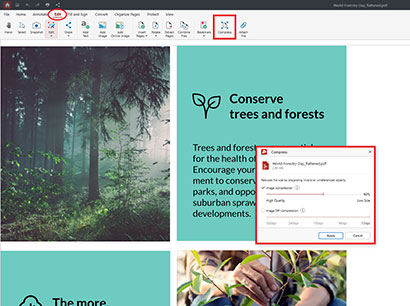
ב-PDF Extra, אתה יכול לגשת לתכונה זו דרך “ דף הבית ” → “ דחוס ” או “ ערוך ” → “ דחוס ” . תלוי כמה קטן אתה רוצה את הקובץ, אתה יכול לדחוס רק את הטקסט או את תוכן התמונה של ה-PDF שלך, אבל היזהר לא להגזים כדי למנוע פגיעה באיכות התמונה. לאלו מכם שממהרים, אנו מציעים גם כלי דחיסת אינטרנט בחינם וללא טרחה.
האם אוכל לערוך קובץ PDF שטוח?
בניגוד למה שנהוג לחשוב, עדיין ניתן לערוך קובצי PDF שטוחים גם לאחר מעשה. אתה יכול לסמן ולבחור אובייקטים בתוך הקובץ השטוח, כולל תמונות מפת סיביות כמו חתימות. וגם אם היית ’ לא מסוגל לבצע כל עריכת PDF נכונה, זו עדיין לא הייתה בעיה מכיוון ש-PDF Extra יוצר אוטומטית עותק של הקובץ שלך עם “ _שטחה ” סיומת שם , תוך שמירה על ההגדרות המקוריות שלך ללא שינוי.
האם שיטוח ה-PDF שלי ישנה את החתימה שלי?
אם אתה מודאג מכך ש חתימת ה-PDF שלך תשתנה במהלך תהליך הרידוד, פשוט הימנע מהוספתה בתור תמונה. במקום זאת, חתמו על המסמך על ידי שרטוט אותו ואז שטחו אותו. מכיוון שחתימה בכתב יד נחשבת להערה ולא לתמונה, היא תתמזג עם שאר תוכן ה-PDF, מה שמבטיח שהאיכות שלה לא תיפגע.
מחשבות
שיטוח PDF היא מיומנות חיונית לכל מי שעובד עם מסמכים דיגיטליים וכוללת מיזוג רכיבי מסמך מרובים לכדי “ שטוח ” שִׁכבָה. בתהליך, משטח ה-PDF מסיר את כל האלמנטים האינטראקטיביים, ויוצר קובץ PDF חדש ומפושט שגודלו קטן יותר, ידידותי למדפסת ותואם בכל מכשירי הקורא. זה ’ זה גם הרבה יותר מאובטח מ-PDF רגיל, אם כי מידה זו בפני עצמה אינה מספיקה ולכן הגנת PDF נוספת מומלצת להישאר על הצד הבטוח. אנו מפצירים בכם להמשיך ולנסות רידוד PDF – תתפלאו עד כמה זרימת העבודה שלך ב-PDF תהיה פשוטה יותר! נסה את האפליקציה שלנו בחינם היום!